Størrelsen betyder ikke noget: 5 måder at reducere billedstørrelsen i KB hvor som helst
Det kan nogle gange være et problem at sende billeder online. En af grundene er, at du skal reducere billedstørrelsen i KB fordi filstørrelsen er for stor, hvilket mange sociale apps begrænser til en bestemt størrelse. Da dette er et almindeligt problem selv for e-mail-tjenester som Gmail, er der måder at reducere billedstørrelsen i KB. Denne artikel giver alle de bedste løsninger til dine billeder til nonstop deling online med venner.
Vejledningsliste
Del 1: 3 værktøjer til at reducere billedstørrelsen i 50/100 KB [online] Del 2: 2 værktøjer til at reducere billedet til 20/50/100 KB [Windows/Mac] Del 3: Ofte stillede spørgsmål om reduktion af billedstørrelse i KBDel 1: 3 værktøjer til at reducere billedstørrelsen i 50/100 KB [online]
Følgende værktøjer er tilgængelige online. De tilbyder gratis tjenester til at komprimere billeder i bestemte filstørrelser. Uden yderligere omstændighed er her tre billedreducere at prøve.
1. AnyRec Image Compressor
For en effektiv måde at reducere billedstørrelsen til 50/100 KB, brug AnyRec gratis billedkompressor online. Onlineværktøjet har den nyeste AI-algoritme, som hjælper med at komprimere billeder op til 80% uden at miste kvalitet. Med side-by-side sammenligning er der ingen massiv forskel mellem det originale billede og outputtet. Den gode ting ved Free Image Compressor er, at den understøtter flere billedfilformater, inklusive JPEG, TIFF, SVG, PNG, GIF og mere.
Funktioner:
- Understøttelse af reduktion af flere billedformater til KB med høj hastighed.
- Tillad upload af op til 40 med 5 MB i filstørrelse for at komprimere.
- Optimer billedet for at garantere højkvalitets output efter eksport.
- Slet de uploadede og komprimerede billeder for at beskytte privatlivets fred.
Trin 1.Besøg AnyRec Free Image Compressor Online på din fane. Klik på knappen "Tilføj billeder" for at vælge billedet. Bekræft at uploade ved at klikke på knappen "Åbn".
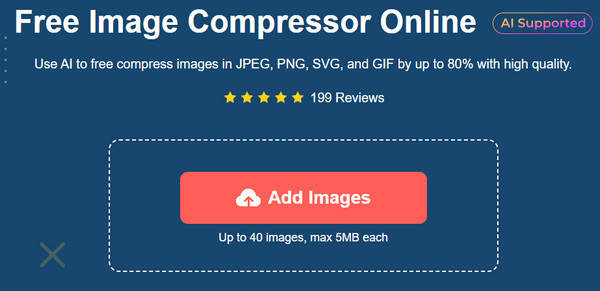
Trin 2.Da onlineværktøjet genererer billeder på få sekunder, kan du uploade flere filer ved at klikke på den samme knap. Fremskridtene for hver upload vises sammen med parameteren.
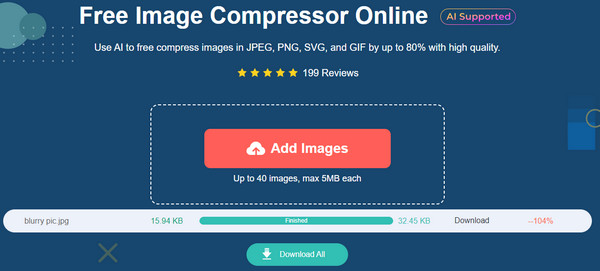
Trin 3.Når alle billeder er uploadet og komprimeret af onlineværktøjet, skal du klikke på knappen "Download alle" for at gemme filerne på din computer.
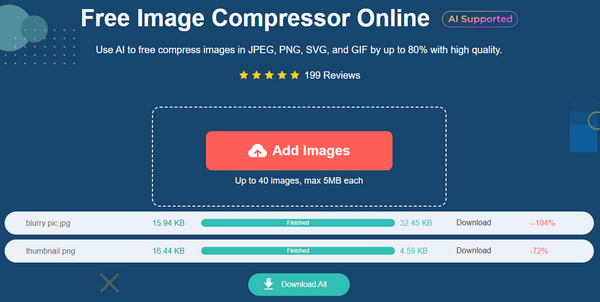
2. 11zon
11zon er et multifunktionelt onlineværktøj med konvertere og kompressorer til forskellige filtyper. Bortset fra at reducere billedstørrelsen til 50/100 KB, giver 11zon mulighed for at komprimere PDF, JPEG, WEBP og PNG til den ønskede størrelse. Du kan også prøve andre værktøjer som Word til PDF, Merge PDF, Add Watermark og Image Converter. Men fordi 11zon er gratis, er dens grænseflade fuld af reklamer, hvilket kan være irriterende.
Trin 1.Gå til den officielle webside og vælg knappen "Komprimer billede". Klik på knappen "Vælg billede" for at uploade billeder fra din mappe. Se efter det nye websted under det uploadede billede.
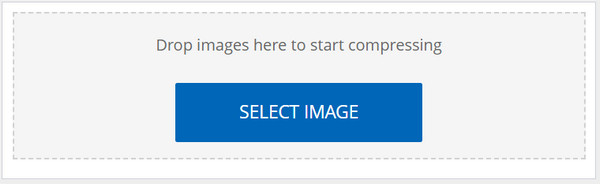
Trin 2.Styr niveauet ved at flytte skyderen, og klik derefter på knappen "Komprimer" for at generere den nye størrelse. Lav batch-komprimering ved at importere flere billeder. Når du er færdig, skal du klikke på knappen "Download" for at gemme udgangene.
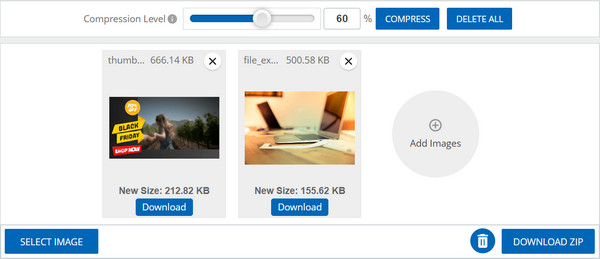
3. Tilpas størrelse Pixel
ResizePixel er et simpelt onlineværktøj, der reducerer billedstørrelsen til 50/100 KB. Men i modsætning til dens enkle grænseflade giver den indstillinger til at manipulere billedformatet ved at ændre bredden og højden af filen. Sammen med det væsentlige kan brugerne også bruge andre værktøjer, såsom ændring af størrelse, beskæring, spejl og mere. Se demonstrationen nedenfor om, hvordan du bruger ResizePixel.
Trin 1.Fra ResizePixels webside skal du klikke på knappen Upload billede for at åbne og vælge billedet. Når det er uploadet, skal du ændre billedformatet. Alternativt kan du slå %-indstillingen til for at ændre størrelsen på filen i procent.
Trin 2.Klik på knappen "Resize" for at generere den nye outputstørrelse. Klik derefter på knappen "Gå til download" i nederste højre hjørne af webstedet. Importer endnu et billede ved at trykke på knappen "Upload nyt".
Del 2: 2 værktøjer til at reducere billedet til 20/50/100 KB [Windows/Mac]
Hvis du konstant har brug for at reducere billedstørrelsen i KB, anbefaler dette indlæg to skrivebordsværktøjer til Windows og Mac. For professionel og effektiv komprimering, se to software, der er værd at prøve.
1. Photoshop
Adobe Photoshop er en professionel fotoeditor med en metode til at reducere billedstørrelsen til 100 KB, 50 KB eller endnu mindre. Da det er på tværs af platforme, kan du downloade det på Windows, Mac og Linux. Det tilbyder flere muligheder for at øge eller mindske filstørrelsen, mens du kan optimere kvaliteten. Hvis du ikke er bekendt med Photoshop og dens udfordrende indlæringskurve, skal du følge nedenstående trin for at ændre størrelse på billeder i Photoshop.
Trin 1.Åbn appen på din computer og upload billedet ved at slippe det fra mappen. Efter upload skal du gå til menuen "Filer" og klikke på knappen "Gem til web".
Trin 2.Når dialogboksen vises, skal du vælge outputformat, kvalitet og andre indstillinger. Klik på knappen "Gem" for at anvende alle ændringerne og gemme det komprimerede billede på din enhed.
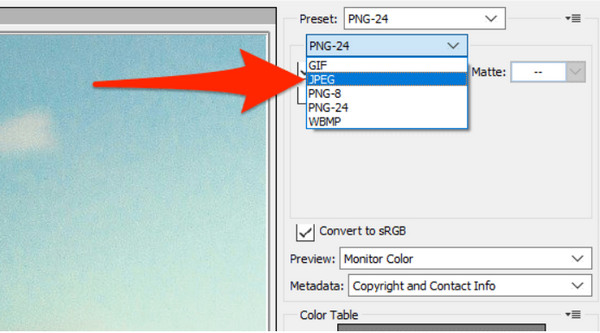
2. Forhåndsvisning på Mac
Hvis du er en Mac-bruger, er det bedst at bruge Preview til at formindske billedstørrelsen til 100 KB. Det er standard fotofremviser og giver redigeringsfunktioner, såsom tegneværktøjer og en billedforstørrelse. I modsætning til Photoshop er Preview brugervenlig og gratis at bruge, men desværre kun tilgængelig til Mac-versioner.
Trin 1.Åbn Finder, og vælg det billede, du vil komprimere. Når du har åbnet billedet på Preview, skal du gå til menuen "Værktøjer" på den øverste værktøjslinje og vælge "Juster størrelse".
Trin 2.Brug måleenheden i overensstemmelse hermed. Mulighederne omfatter at ændre størrelsen på billedet efter pixel, tomme og procent. Klik på knappen "OK" for at anvende alle ændringerne.
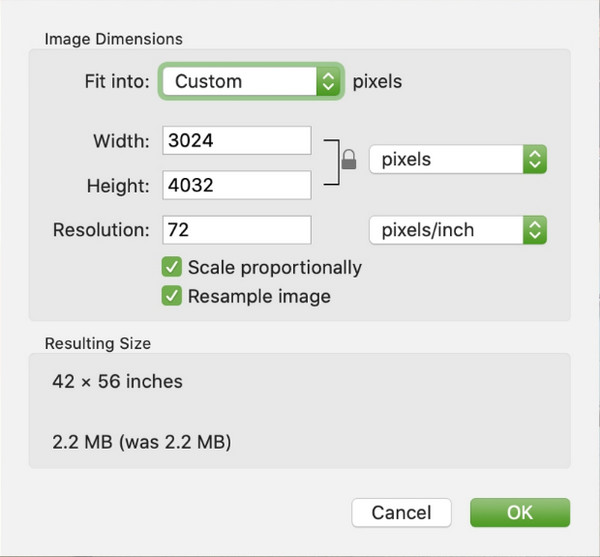
Del 3: Ofte stillede spørgsmål om reduktion af billedstørrelse i KB
-
Reducerer beskæring af et billede filstørrelsen?
Ja, at beskære nogle dele af et billede kan reducere filstørrelsen. Husk dog, at beskæring betyder mere støj eller digitalt korn, når billedet forstørres til dets oprindelige størrelse. Så det foreslås stadig at bruge en billedkompressor til at reducere filstørrelsen uden at miste for meget kvalitet.
-
Hvordan virker reduktion af billedfilstørrelse?
En billedkompressor eller reducering er et værktøj, der minimerer et fotos filstørrelse til bytes uden at forringe billedkvaliteten under standarden. Denne proces hjælper med at dele billeder til sociale apps, der har begrænsninger i forhold til filstørrelse, og sparer endda en del plads på enheden ved at komprimere alle billeder i høj kvalitet.
-
Hvordan reducerer man billedstørrelsen i KB på smartphones?
Online billedkompressorer er tilgængelige på en browser på din mobile enhed. Men du kan også installere apps for at reducere filstørrelsen. Prøv video- og billedkompressorstørrelse, JPG-konverteringsbillede, komprimer billedstørrelse i KB og MB og Photo Compressor Resizer. Disse apps er tilgængelige i App Store og Google Play.
Konklusion
Nu kan du nemt dele billeder online med den bedste kvalitet til ændre størrelse på billeder til Instagram, Facebook, Reddit og flere websteder! Lær mere om reducere billedstørrelsen i KB giver dig mulighed for at komprimere billeder ved hjælp af standardværktøjet på din enhed eller online kompressorer. Brug AnyRec Free Image Compressor Online for en mere effektiv og professionel kompressor for at reducere billedstørrelsen til 20, 30, 40, 50.100 KB uden registrering!
